ps怎么给字体加阴影有立体感
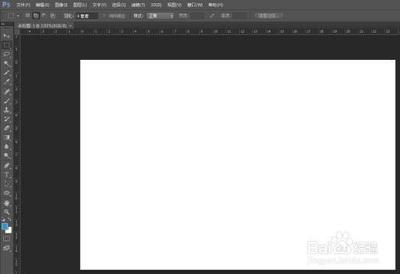
在Photoshop中给字体加阴影以增加立体感的方法
在Photoshop中,给字体添加阴影可以增加文字的立体感和深度感,使其看起来更加生动和引人注目。以下是详细的步骤和方法:
基本步骤
打开Photoshop并输入文字
首先,打开Photoshop软件,然后输入你需要添加阴影效果的文字内容。
选中文字图层并应用图层样式
- 选中文字图层:在图层操作面板中,选中你刚刚输入的文字图层。
- 应用图层样式:单击鼠标右键,选择“混合选项”,然后在弹出的图层样式对话框中,勾选“斜面和浮雕”。
调整参数以达到最佳效果
- 调整不透明度:根据文字的变化情况,调节“不透明度”和“填充不透明度”两处参数。
- 确定设置:调整完成后,单击确定按钮,这样你的文字就添加了阴影效果,具有了一定的立体感。
具体操作细节
使用栅格化文字功能
在某些情况下,你可能需要先对文字进行栅格化处理,以便更好地应用图层样式:
- 栅格化文字:选中文字图层,单击鼠标右键,选择“栅格化文字”。
调整投影效果
除了使用“斜面和浮雕”效果外,你还可以通过调整投影效果来增强立体感:
- 设置投影参数:在图层样式对话框中,勾选“投影”,然后调整投影的位置、不透明度、角度、扩展大小等参数。
使用渐变填充增强效果
你还可以通过渐变填充来进一步增强文字的立体感:
- 应用渐变填充:选择渐变工具,选择一种你喜欢的渐变颜色,然后对文字进行渐变填充。
注意事项
- 在进行图层样式设置时,可以根据个人喜好调整各项参数,以达到最佳视觉效果。
- 如果对效果不满意,可以随时返回图层样式对话框进行修改。
通过以上步骤和技巧,你可以在Photoshop中轻松地为字体添加阴影效果,增加文字的立体感和深度感。希望这些信息对你有所帮助!
本篇文章所含信息均从网络公开资源搜集整理,旨在为读者提供参考。尽管我们在编辑过程中力求信息的准确性和完整性,但无法对所有内容的时效性、真实性及全面性做出绝对保证。读者在阅读和使用这些信息时,应自行评估其适用性,并承担可能由此产生的风险。本网站/作者不对因信息使用不当或误解而造成的任何损失或损害承担责任。
